Jak korzystać z dyktowania na komputerze Mac (09.16.25)
Tradycyjnym i prawdopodobnie najłatwiejszym sposobem pisania notatek i e-maili jest używanie klawiatury i myszy komputera. Jeśli jednak z jakiegoś powodu nie możesz korzystać z klawiatury lub myszy, możesz użyć innej funkcji zwanej dyktowaniem Apple. Dyktowanie może się przydać w pewnych sytuacjach. Na przykład, jeśli jesteś zajęty robieniem czegoś i chcesz napisać pilną notatkę lub e-mail, użycie funkcji dyktowania zamiast wpisywania notatki na klawiaturze i klikania myszą w celu wysłania wiadomości e-mail pozwoli Ci skutecznie wykonywać wiele zadań.
Jak skonfigurować dyktowanie na MacuFunkcja dyktowania jest standardem na urządzeniach Mac, ale musisz ją włączyć i skonfigurować, zanim zaczniesz z niej korzystać. Aby włączyć funkcję dyktowania, wykonaj następujące czynności:
- Przejdź do Preferencji systemowych, klikając małą ikonę Apple w lewym górnym rogu rogu ekranu.
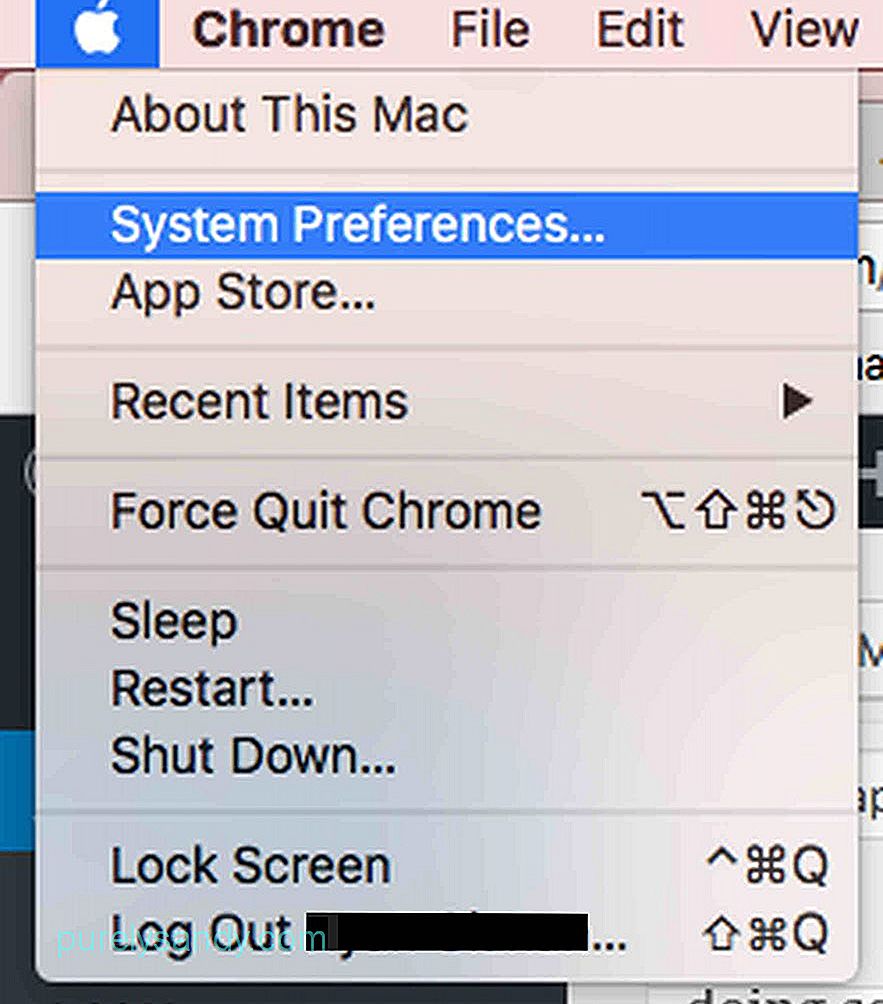
- Kliknij Klawiatura.
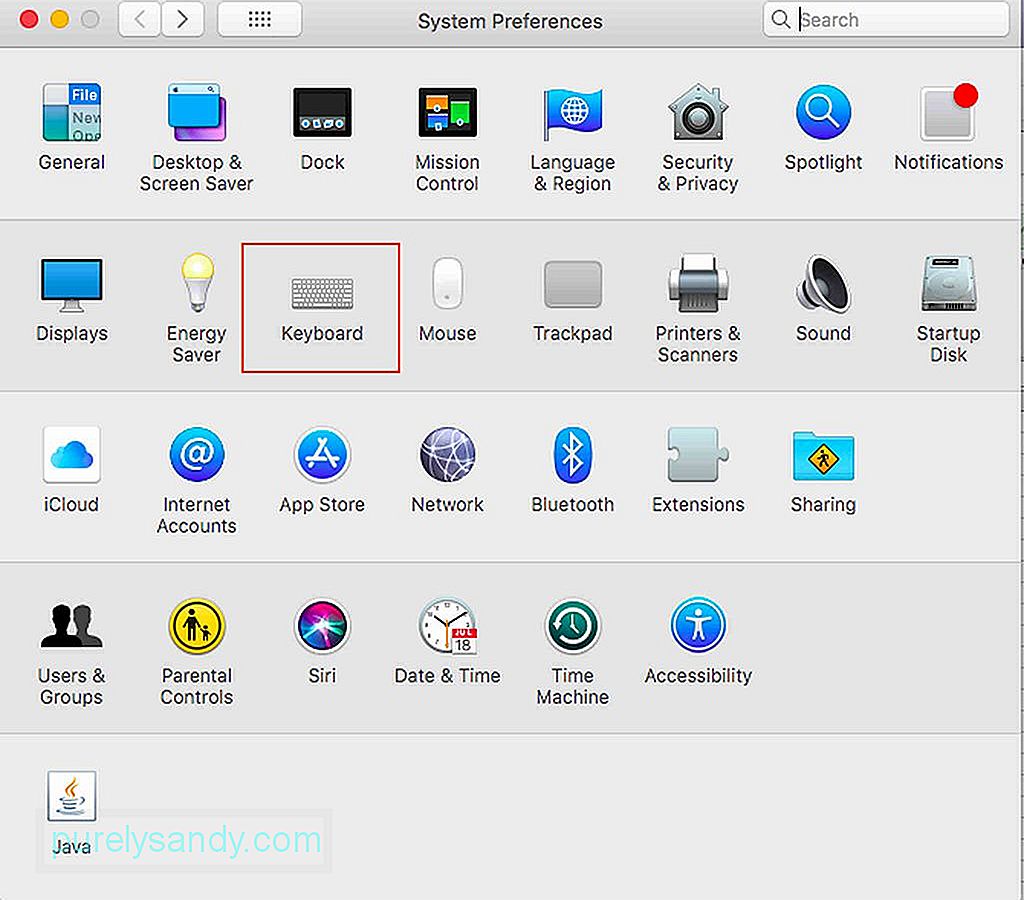
- Kliknij kartę Dyktowanie.
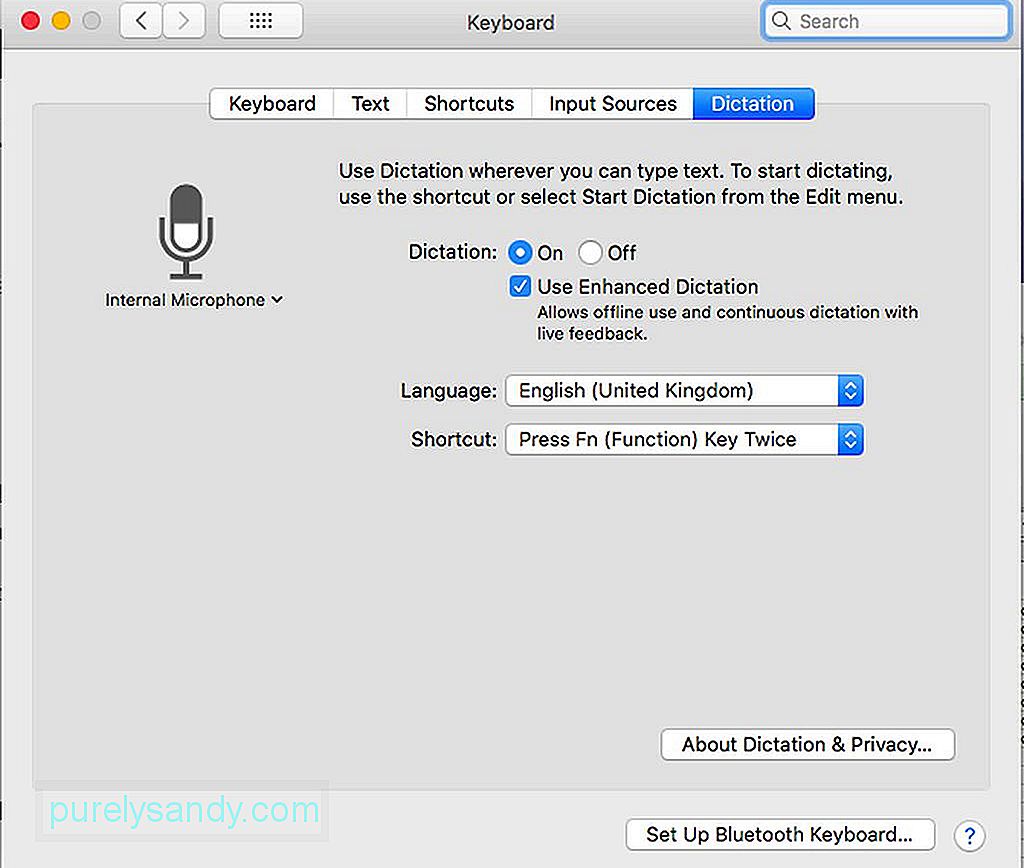
- Na karcie Dyktowanie dostępnych jest kilka opcji. Pamiętaj, aby zaznaczyć przycisk opcji Włączone.
- Zaznacz pole Użyj ulepszonego dyktowania. Ulepszone dyktowanie umożliwia korzystanie z tej funkcji nawet wtedy, gdy komputer Mac jest w trybie offline.
- Wybierz preferowany Język i Skrót, aby włączyć tę funkcję w dowolnym momencie to. Skróty to sekwencja klawiszy, które musisz wpisać na klawiaturze, aby włączyć dyktowanie, gdy tego potrzebujesz. Na przykład dwukrotne wciśnięcie przycisku Fn może zostać użyte do włączenia dyktowania.
- Po tych czynnościach można by prawie skonfigurować funkcję dyktowania na Macu. Istnieją inne ustawienia, które możesz dostosować, ale podstawowe ustawienia wystarczą, aby zacząć.
Funkcja dyktowania Apple na Macu jest prosta, ale musisz ją opanować i może to zająć trochę czasu. Dzieje się tak, ponieważ będziesz musiał zapamiętać sporo poleceń. W rzeczywistości dostępnych jest ponad sto poleceń, ale nie martw się, ponieważ możesz zacząć od kilku podstawowych poleceń i z czasem nauczyć się reszty, gdy tego potrzebujesz. Jednak dobrym pomysłem jest poświęcenie czasu na przejrzenie dostępnych poleceń, aby zapoznać się z tym, co jest dostępne. Ważne jest również, aby zwrócić uwagę na polecenia specyficzne dla różnych aplikacji. Tak więc, jeśli używasz dyktowania do pisania i wysyłania wiadomości e-mail, podczas pisania i zapisywania notatki będzie inny zestaw poleceń. Pisząc wiadomość e-mail, możesz również dodać nazwę odbiorcy/ów, temat, wiadomość, a następnie wysłać wiadomość e-mail bez pisania na klawiaturze lub używania myszy do klikania poleceń.
Jeśli chcesz zacząć zmaksymalizować tę funkcję, zacznij od czegoś prostego, takiego jak napisanie i wysłanie e-maila. Aby to zrobić, otwórz aplikację poczty e-mail, a następnie naciśnij preferowany skrót, aby otworzyć dyktowanie. Pojawi się małe pudełko z ikoną mikrofonu. Aby wyświetlić listę poleceń dostępnych dla tej aplikacji, po prostu powiedz pokaż polecenia. Pojawi się wyskakujące okienko z listą poleceń, takich jak kliknij, przełącz, zakończ i następne pole między innymi. Funkcja dyktowania firmy Apple bez wątpienia przyda się, jeśli chcesz korzystać z urządzenia całkowicie bez użycia rąk. Pamiętaj jednak, że nie wszystkie funkcje komputera Mac można kontrolować za pomocą dyktowania. Poświęć trochę czasu na zapoznanie się z dostępnymi poleceniami, aby móc efektywnie korzystać z dyktowania.
Aby mieć pewność, że funkcja dyktowania działa dobrze, gdy jej potrzebujesz, musisz upewnić się, że Twój Mac jest zawsze w doskonałym stanie. Na szczęście optymalizacja komputera Mac nie jest tak trudna, jak mogłoby się wydawać. Aplikacja do naprawy komputerów Mac pomoże Ci zmaksymalizować pamięć RAM, pamięć i inne niezbędne funkcje urządzenia.
Wideo YouTube.: Jak korzystać z dyktowania na komputerze Mac
09, 2025

